3ds max2012制作果盘的详细解说过程及方法
1、启动3ds max2012中文版,将单位设置为毫米

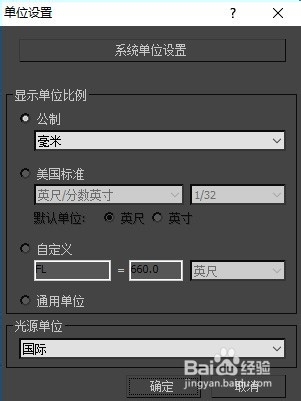
2、单击【创建】/【线性】/【线】按钮,在前视图中使用【线】命令绘制出盘子的剖面,如图所示
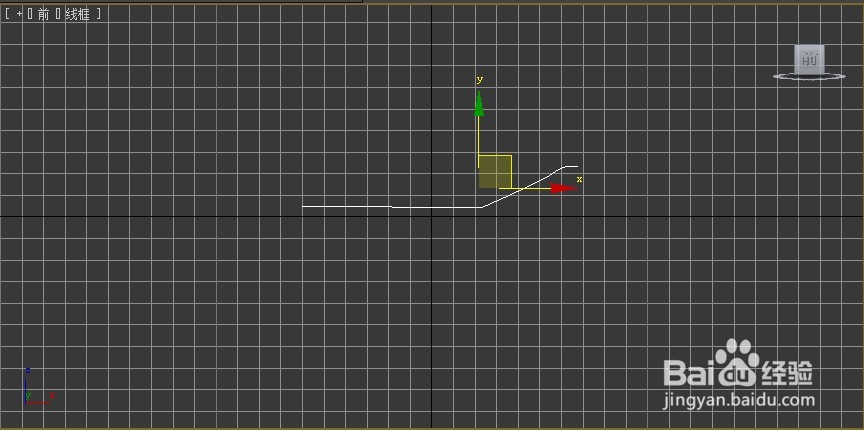
3、单击【修改】按钮,进入修改面板,进入【样条线】子层级,为绘制的线形添加一个轮廓,比例控制合适就可以了,效果如图所示
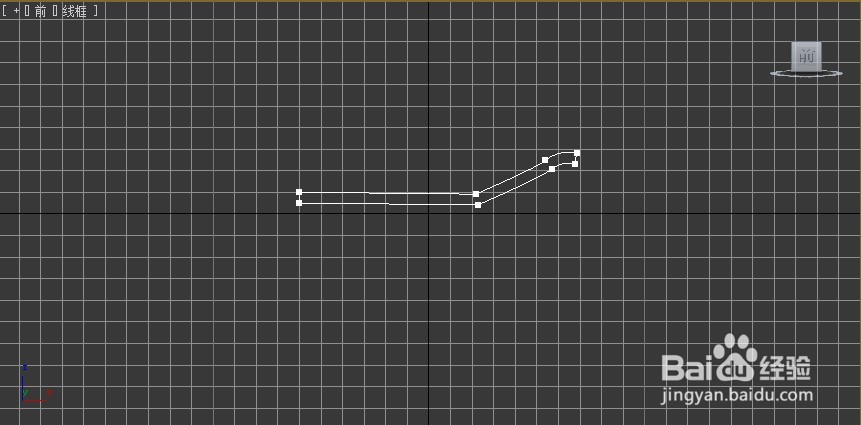
4、进入【顶点】子层级,选择右面的两个顶点,单击【切角】按钮,在前视图中拖动鼠标,此时的直角就会变为圆角,效果如图所示


5、调整完成之后,在修改器列表中执行【车削】命令,勾选【焊接内核】选项。为了让盘子显得更圆滑一些,将【分段】设置为40,单击【对齐】项下的【最小】按钮,效果如图所示

6、保存文件,命名为“果盘”

声明:本网站引用、摘录或转载内容仅供网站访问者交流或参考,不代表本站立场,如存在版权或非法内容,请联系站长删除,联系邮箱:site.kefu@qq.com。
阅读量:176
阅读量:95
阅读量:140
阅读量:153
阅读量:83